PRADO es una plataforma de gestión del aprendizaje (LMS, Learning Management System) basada en Moodle, un estándar software para LMS muy extendido en la actualidad. PRADO es la plataforma oficial de la UGR para el apoyo a la docencia presencial y la gestión de la docencia online.
Acceso al Campus Virtual
Para acceder a la plataforma hay que seguir los siguientes pasos:
-
Visitar con un navegador web el enlace prado.ugr.es.
-
Accedemos al espacio que queremos de entre las distintas opciones existentes (GRADO o POSGRADO y curso académico actual o pasado).
-
El navegador nos lleva a la página de autenticación. Introducimos ahí nuestro usuario y contraseña del correo electrónico UGR en el formulario que aparece. Ante cualquier problemática relacionada con datos de acceso, por favor, revise el siguiente documento.
-
Para cumplir los requisitos del Esquema Nacional de Seguridad, debemos tener un sistema de múltiple autenticación. Por tanto, tras introducir las credenciales, debemos abrir la aplicación autenticadora que hayamos configurado e introducir el código correspondiente para PRADO. En este documento puede encontrar un tutorial en pdf sobre cómo configurar el múltiple factor de autenticación en PRADO y también dispone de dos videotutoriales sobre el doble factor de autenticación:
Los cursos y los espacios docentes en la plataforma
Una vez entramos a la plataforma, tenemos accesibles varios cursos. Estos cursos son los que tenemos asignados en el POD del curso actual. Además aparecerá un espacio personal para la realización de pruebas diversas con la plataforma.
La estructura en PRADO de las asignaturas se corresponde con los siguientes espacios docentes:
-
Uno COMÚN en el que están todos los docentes y los estudiantes de cualquier grupo de esa asignatura. En el apartado "Mis cursos" de la plataforma, estos espacios se visualizarán del siguiente modo.
-
Uno por cada GRUPO de teoría de la asignatura solamente con sus correspondientes docentes y estudiantes.. Un espacio docente de grupo se puede visualizar así:
Pinchando en la imagen del espacio docente se puede acceder al mismo. La imagen asignada a cada curso por defecto es elegida de un repositorio de forma aleatoria. El profesorado desde configuración del curso puede cambiarla por una que considere más representativa del mismo.
El conjunto del profesorado puede utilizar el espacio COMÚN, centralizando todo el material, u organizarse en espacios separados para cada grupo.
Estos espacios docentes estarán inicialmente NO VISIBLES para los estudiantes. Una vez que estén preparados por el profesorado, deberán ponerse VISIBLES para que los estudiantes puedan acceder a ellos. Se pueden poner visibles siguiendo las instrucciones del apartado Visibilidad de los espacios docentes.
Se recomienda que solo se haga VISIBLE el espacio COMÚN o el espacio por GRUPO (solo uno de los dos), de modo que el alumnado solo vea un espacio para cada asignatura.
Desde el comienzo de curso, los estudiantes matriculados en los espacios docentes se irán actualizando automáticamente hasta que el proceso de matriculación se encuentre estabilizado.
Cambios en la estructura de los espacios docentes y proceso de solicitud
Los cambios que se podrán realizar son los siguientes:
-
Crear, para una asignatura, un espacio docente individual. En dicho espacio participarán solamente el docente que lo solicita y los estudiantes de todos los grupos de teoría en los que dicho profesor imparte docencia (según POD). Estos cambios permitirán, por ejemplo, gestionar desde un único espacio docente varios grupos de una asignatura que comparten el mismo profesorado. Las solicitudes de estos espacios docentes individuales se centralizarán a través de las direcciones de los departamentos, los cuales disponen de la información para realizar dichas solicitudes de forma ordenada. Cada departamento, pues, dispondrá los mecanismos que considere precisos para recopilar y encauzar esta información.
-
Incluir un docente de la asignatura en algún espacio docente en el que no está dado de alta por defecto; por ejemplo, en el espacio docente de un grupo en el que no imparte teoría pero sí prácticas. Estos espacios también incluyen a los posibles espacios docentes individuales creados como consecuencia de una solicitud de cambio. En este caso, el profesorado responsable de teoría de la asignatura lo solicitará a través de nuestro formulario de incidencias.
El tiempo máximo que tardará una solicitud en ser atendida es de 48 horas.
Visibilidad de los espacios docentes
Es muy importante asegurarse de que un espacio docente está visible para los estudiantes cuando se comparte información en él (por defecto están no visibles los espacios docentes). En las imágenes anteriores podemos comprobar cómo el espacio docente del grupo B no está visible porque aparece una etiqueta diciendo "No mostrado a los estudiantes":

Sin embargo, el espacio docente común en el ejemplo anterior sí que será visible por los estudiantes, ya que no aparece la etiqueta anteriormente mencionada.
Por defecto, los espacios docentes están no visibles, para evitar que el estudiante tenga una lista larga de espacios docentes no utilizados por el profesorado. Por ello, es importante que el docente ponga visible su espacio docente cuando quiere utilizarlo. Para ello, debe seguir los siguientes pasos:
-
Entramos en el espacio docente haciendo click en la imagen del mismo.
-
En el menú del curso escogemos la opción "Configuración"
-
Seleccionar la opción de "Visibilidad del curso" y poner el valor "Mostrar":
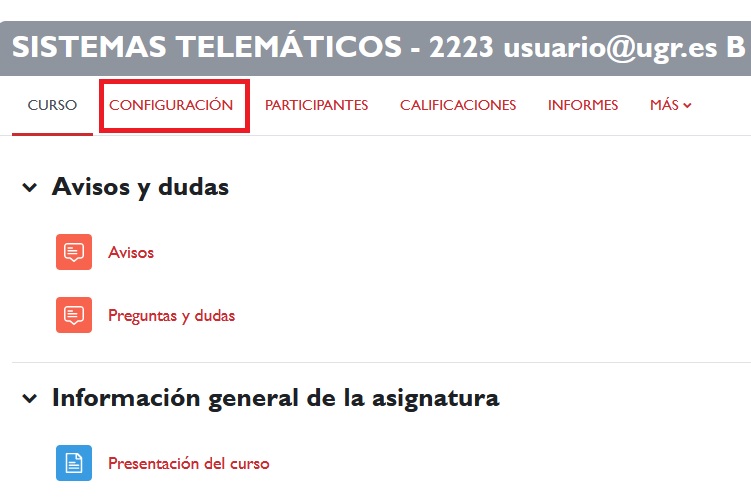
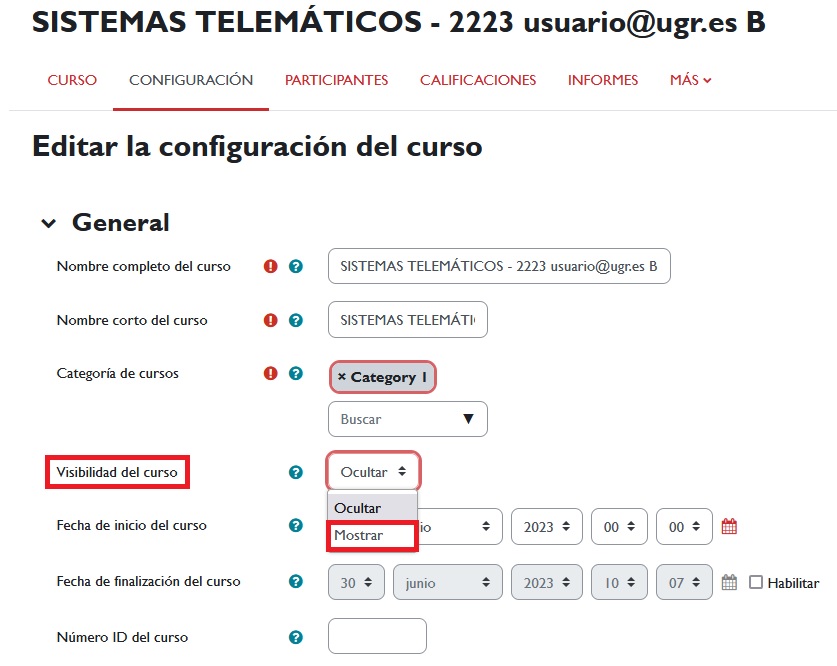
Estructura de la información en un espacio docente
Para aprender cómo está estructurada la información y cómo navegar por un espacio docente te sugerimos que veas el siguiente vídeo.
Funcionalidades básicas de la plataforma de apoyo a la docencia
Algunas de las funcionalidades básicas de la plataforma son las siguientes:
-
Atención tutorial a estudiantes con comunicación interactiva (chat), foros (respuestas y comentarios disponibles para todos los estudiantes de una asignatura) o correo electrónico.
-
Compartición de documentos con estudiantes (pdf, imágenes, presentaciones), con un límite de almacenamiento de 50MB por documento.
-
Enlaces a recursos en la web y a documentos docentes de mayor tamaño que el permitido en PRADO (50MB), podrán ser almacenados en el sistema Google Drive.
-
Entrega de trabajos, memorias y tareas individuales o grupales, con generación automática de un informe de plagio (usando el servicio TURNITIN) y posibilidad de calificar los trabajos y retroalimentar con comentarios a los estudiantes por parte del profesor.
Traslado de materiales de un año académico a otro
Para poder trasladar los materiales de un año académico anterior al actual se debe utilizar la opción restaurar, opción que encontramos en reutilización del curso dentro de menú más de la asignatura.
Puedes ver el proceso completo detallado en el siguiente vídeo: